Obwohl Apple TV nicht mit physischen Lautstärketasten ausgestattet ist, gibt es mehrere alternative Methoden, um die Lautstärke mühelos zu regeln, ohne sich ausschließlich auf die Siri-Fernbedienung verlassen zu müssen. Egal, ob Sie ein iPhone oder iPad verwenden, eine Bluetooth-Tastatur anschließen oder ein Android-Telefon mit einer IR-Fernbedienungs-App nutzen, diese Anleitung bietet in leicht verständlichen Schritten einen umfassenden Überblick über diese verschiedenen Techniken.
Steuern Sie die Lautstärke Ihres Apple TV mit Ihrem iPhone oder iPad
Die integrierte Apple TV Remote- Funktion ist auf iPhone- und iPad-Geräten mit iOS oder iPadOS verfügbar. Stellen Sie zunächst sicher, dass Ihr Apple TV mit demselben WLAN-Netzwerk verbunden ist wie Ihr iPhone oder iPad. An diesem Punkt können Sie entweder auf Tasten tippen oder Sprachbefehle erteilen, um die Lautstärke zu regeln.
Verwenden der Apple TV Remote App
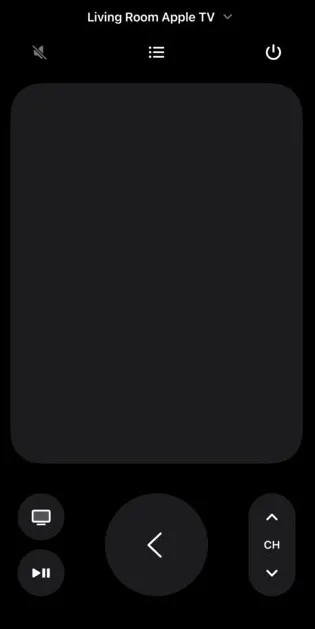
Um auf die Apple TV Remote- App zuzugreifen, wischen Sie nach unten, um das Kontrollzentrum auf Ihrem iPhone zu öffnen, und tippen Sie unten auf das Fernbedienungssymbol. Alternativ können Sie die App über das Menü „Einstellungen“ finden , indem Sie „Kontrollzentrum“ auswählen . Nachdem Sie die App gestartet haben, wählen Sie oben „Fernseher auswählen“ und wählen Sie Ihr Apple TV aus der Liste aus. Auf Ihrem Gerät wird ein Passcode angezeigt. Geben Sie ihn auf Ihrem Apple TV ein und drücken Sie „Fertig“ .
Um den Passcode einzugeben, navigiere auf deinem Apple TV zu Einstellungen → Allgemein → Fernbedienungen , wähle dein iPhone aus und gib den Passcode ein, bevor du auf Fertig klickst . Ein Bestätigungssymbol zeigt an, dass die Verbindung erfolgreich hergestellt wurde. Du kannst nun die Lautstärke mit den Lautstärketasten deines Mobilgeräts regeln.
Anpassen der Lautstärke mit Siri
Zusätzlich zur herkömmlichen Tastenbenutzung können Sie die Lautstärke auch mit Siri erhöhen. Indem Sie die Seitentaste auf Ihrem iPhone gedrückt halten, können Sie Siri aktivieren. Sagen Sie dann einfach: „ Hey Siri! Erhöhe die Lautstärke auf meinem Apple TV auf 30 % .“
Aktivieren von HDMI-CEC zur Lautstärkeregelung
Eine weitere praktische Möglichkeit, die Lautstärke des Apple TV anzupassen, ist HDMI-CEC, sofern Ihr Smart-TV diese Funktion unterstützt. Anweisungen zum Einrichten finden Sie im Benutzerhandbuch Ihres Fernsehers. Navigieren Sie dann auf Ihrem Apple TV zu Einstellungen → Fernbedienungen und Geräte und aktivieren Sie die Einstellung Lautstärkeregelung .
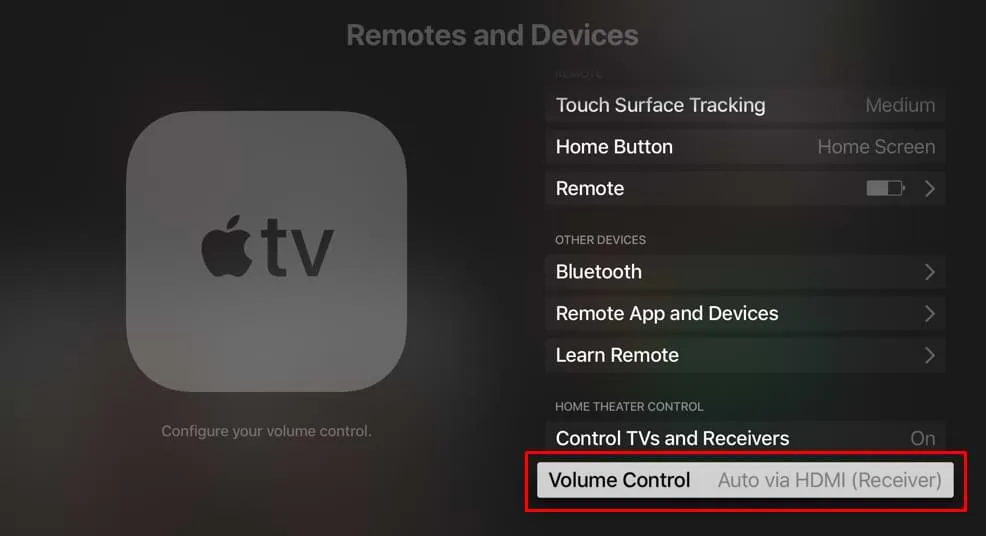
Stellen Sie nach der Aktivierung sicher, dass Ihr Apple TV an einen HDMI-CEC-fähigen Anschluss Ihres Fernsehers angeschlossen ist. Sie können die Lautstärke dann direkt über die Fernbedienung Ihres Fernsehers regeln.
Verwenden einer Bluetooth-Tastatur

Wenn Sie eine Bluetooth-Tastatur besitzen, können Sie die Lautstärke des Apple TV ganz einfach anpassen. Koppeln Sie zunächst die Tastatur mit Ihrem Apple TV, indem Sie auf dem Startbildschirm „Einstellungen“ , dann „Fernbedienungen und Geräte“ und anschließend „Bluetooth“ auswählen . Wählen Sie Ihre Bluetooth-Tastatur aus den aktiven Geräten aus, um eine Verbindung herzustellen. Anschließend können Sie die Lautstärke des Apple TV mit den Lautstärketasten der Tastatur regeln.
Verwenden einer IR-Fernbedienungs-App unter Android
Für Android-Benutzer gibt es mehrere IR-Fernbedienungsanwendungen von Drittanbietern, die die Lautstärkeregelung für Ihr Apple TV erleichtern können, vorausgesetzt, Ihr Gerät verfügt über einen integrierten IR-Blaster . Hier sind einige empfohlene Apps:
- Fernbedienung für Apple TV (von Technoskip)
- Fernbedienung für Apple TV (von WeWish)
- TV-Fernbedienung (Apple) (von Dev Null)
Nachdem Sie eine dieser Apps heruntergeladen haben, starten Sie sie, wählen Sie die Fernbedienungsfunktion und verwenden Sie die Lautstärketasten in der App, um die Lautstärkeeinstellungen Ihres Apple TV anzupassen.
Schreibe einen Kommentar